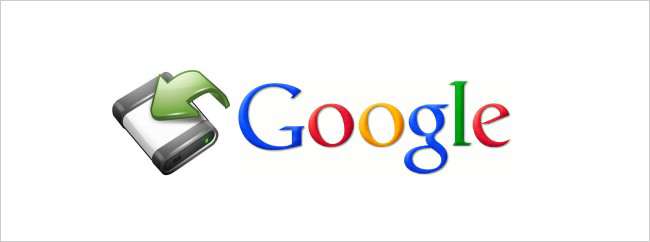
Kami selalu mendengar betapa pentingnya mencadangkan data Anda, tetapi apakah kami berpikir untuk mencadangkan email berbasis web kami? Kami telah menunjukkan kepada Anda cara membuat cadangan akun Gmail Anda menggunakan program di Windows, tetapi bagaimana jika Anda menggunakan Linux?
Di Windows, Anda dapat menggunakan GMVault atau Thunderbird untuk membuat cadangan akun Gmail Anda. Anda juga dapat menggunakan Thunderbird di Linux, tetapi ada juga program untuk Linux bernama Getmail yang akan mencadangkan akun Gmail Anda ke satu file mbox. Getmail bekerja di semua distribusi Linux. Pengguna Ubuntu dapat dengan mudah menginstal Getmail menggunakan Ubuntu Software Center. Untuk sistem operasi Linux lainnya, download Getmail , lalu lihat instruksi instalasi di situs web.
Kami akan menunjukkan kepada Anda cara menginstal dan menggunakan Getmail di Ubuntu. Buka Pusat Perangkat Lunak Ubuntu menggunakan ikon pada bilah Unity.
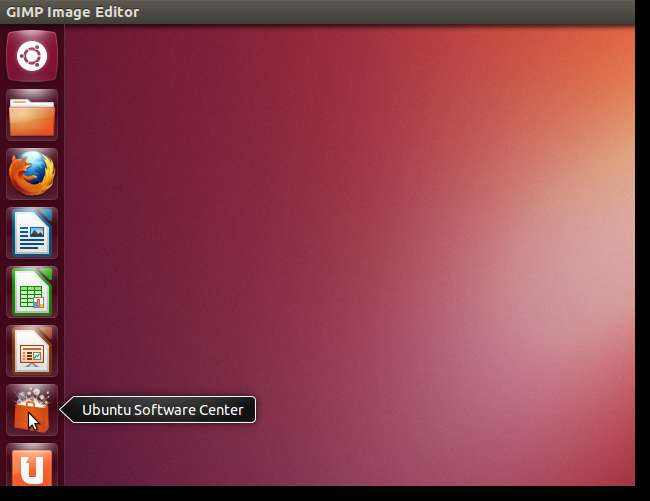
Ketik "getmail" (tanpa tanda kutip) di kotak Pencarian. Hasilnya ditampilkan saat Anda memasukkan istilah pencarian. Pilih hasil "Mail retriever" dan klik Instal.
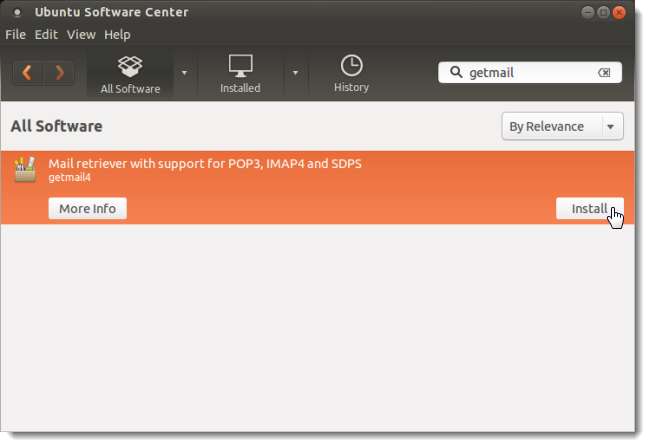
Pada kotak dialog Otentikasi, masukkan kata sandi Anda dan klik Otentikasi.
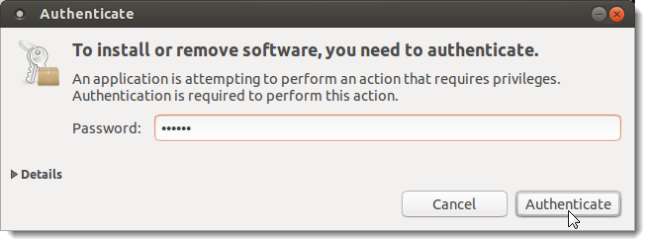
Setelah penginstalan selesai, keluar dari Pusat Perangkat Lunak Ubuntu dengan memilih Tutup dari menu File. Anda juga dapat mengklik tombol X di bilah judul.
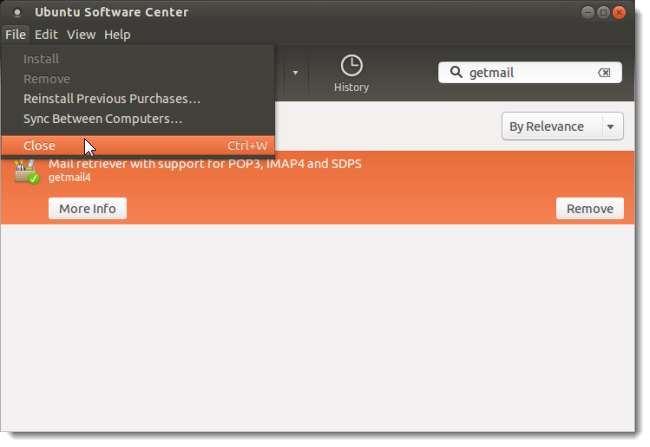
Sebelum menggunakan Getmail, Anda perlu membuat direktori konfigurasi, direktori untuk menyimpan file mbox, dan file mbox itu sendiri. Untuk melakukan ini, buka jendela Terminal dengan menekan Ctrl + Alt + T. Saat diminta, ketik perintah berikut untuk membuat direktori konfigurasi default.
mkdir –m 0700 $ BERANDA / .getmail
Untuk membuat direktori untuk file mbox yang akan diisi dengan pesan Gmail Anda, ketik perintah berikut. Kami menyebut direktori kami "gmail-archive" tetapi Anda dapat memanggil direktori tersebut sesuai keinginan Anda.
mkdir –m 0700 $ BERANDA / gmail-archive
Sekarang, Anda harus membuat file mbox yang berisi pesan yang diunduh. Getmail tidak melakukan ini secara otomatis. Ketik perintah berikut pada prompt untuk membuat file mbox di direktori gmail-archive.
sentuh ~ / gmail-archive / gmail-backup.mbox
CATATAN: Baik "$ HOME" dan "~" merujuk ke direktori home Anda di / home / <your name>.
Biarkan jendela Terminal ini terbuka. Anda akan menggunakannya nanti untuk menjalankan Getmail.
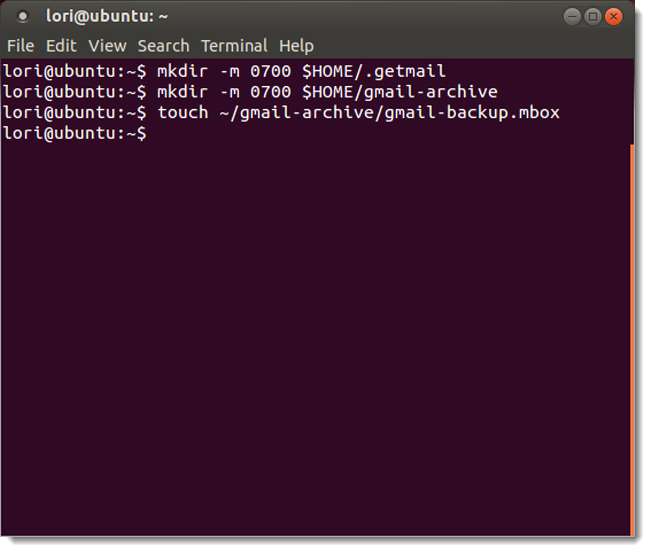
Sekarang, Anda perlu membuat file konfigurasi untuk memberi tahu Getmail tentang akun Gmail Anda. Buka editor teks, seperti gedit, dan salin teks berikut ke dalam file.
[retriever]
ketik = SimplePOP3SSLRetriever
server = pop.gmail.com
username = [email protected]
password = kata sandi anda
[destination]
ketik = Mboxrd
path = ~ / gmail-archive / gmail-backup.mbox
[options]
verbose = 2
message_log = ~ / .getmail / gmail.log
Ubah username dan password untuk akun Gmail Anda. Jika Anda menggunakan direktori dan nama file yang berbeda untuk file mbox, ubah "jalur" di bagian "tujuan" untuk mencerminkan jalur dan nama file Anda.
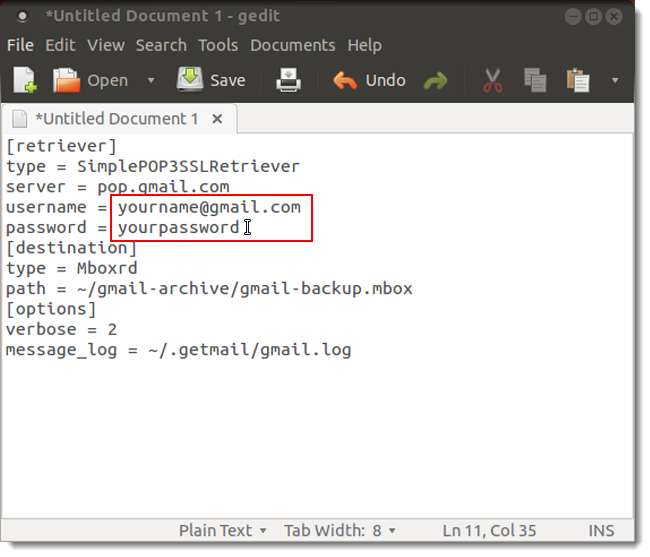
Pilih Save As untuk menyimpan file konfigurasi Anda.
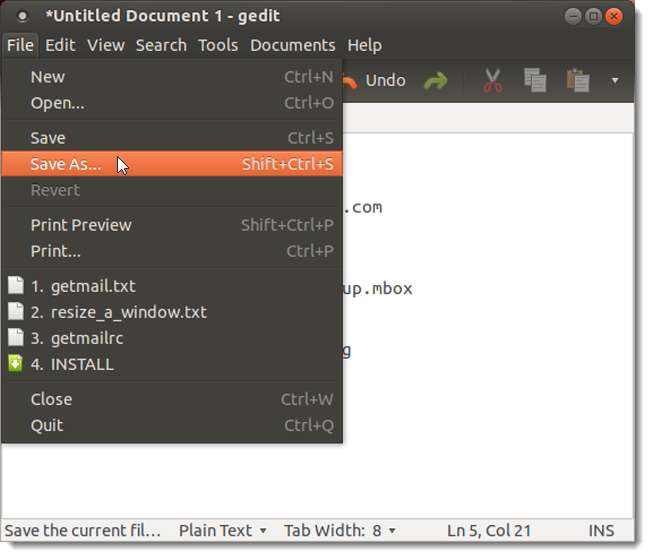
Masukkan ".getmail / getmailrc" (tanpa tanda kutip) di kotak edit Nama untuk menyimpan file sebagai file "getmailrc" default di direktori konfigurasi yang Anda buat dan klik Simpan.
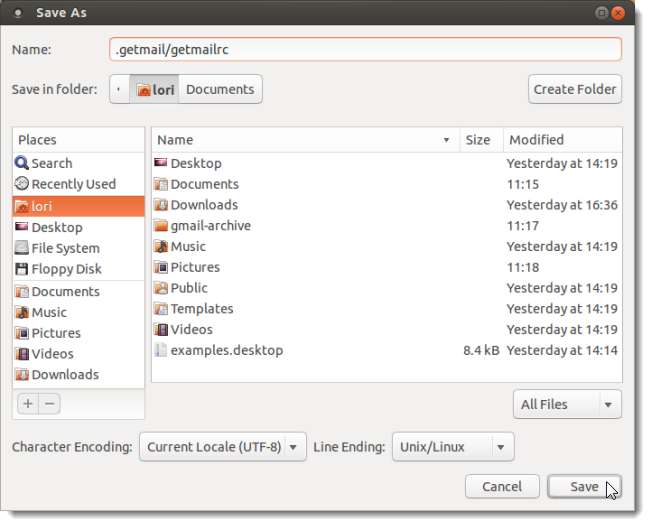
Tutup gedit, atau editor teks apa pun yang Anda gunakan.
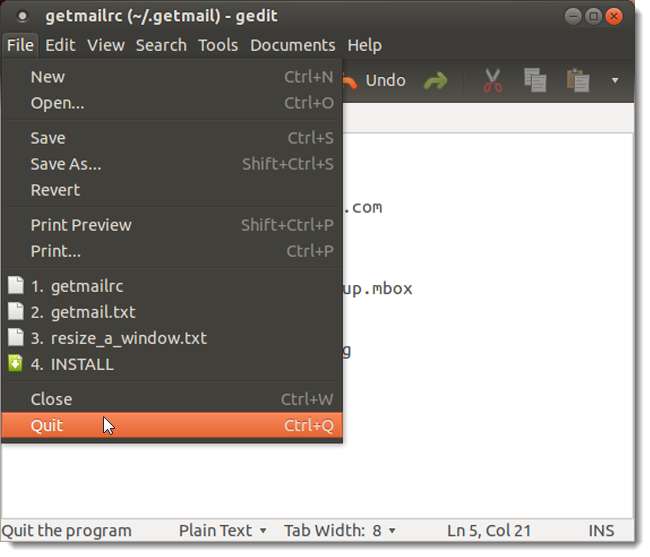
Untuk menjalankan Getmail, kembali ke jendela Terminal dan ketik "getmail" (tanpa tanda kutip) saat diminta.
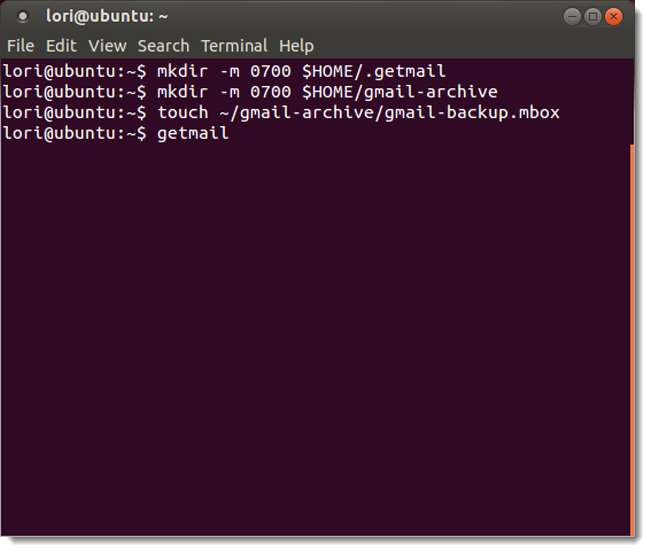
Anda akan melihat rangkaian pesan yang panjang ditampilkan di jendela Terminal saat Getmail mulai mengunduh konten akun Gmail Anda.
CATATAN: Jika skrip berhenti, jangan panik. Google memiliki beberapa batasan tentang berapa banyak pesan yang dapat diunduh dari akun pada satu waktu. Untuk melanjutkan mengunduh pesan Anda, jalankan kembali perintah Getmail dan Getmail akan melanjutkan dari bagian terakhirnya. Lihat FAQ Getmail untuk informasi lebih lanjut tentang masalah ini.
Ketika Getmail selesai dan Anda kembali ke prompt, Anda dapat menutup jendela Terminal dengan mengetik keluar pada prompt, memilih Tutup Jendela dari menu Berkas, atau mengklik tombol X pada bilah judul.
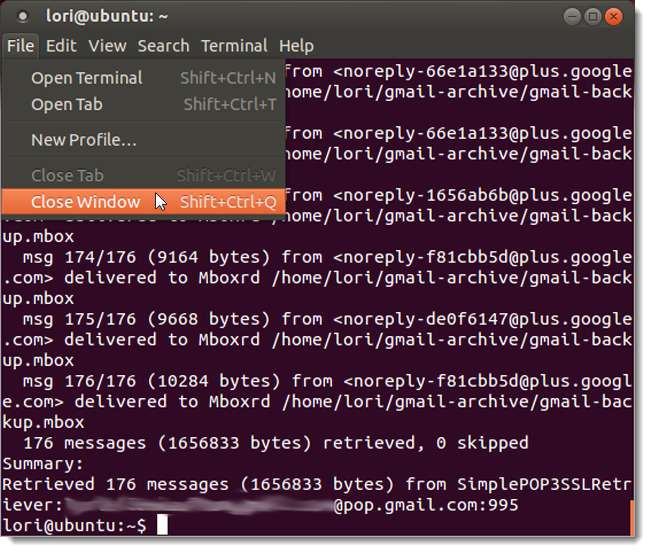
Anda sekarang memiliki file mbox yang berisi pesan Gmail Anda.
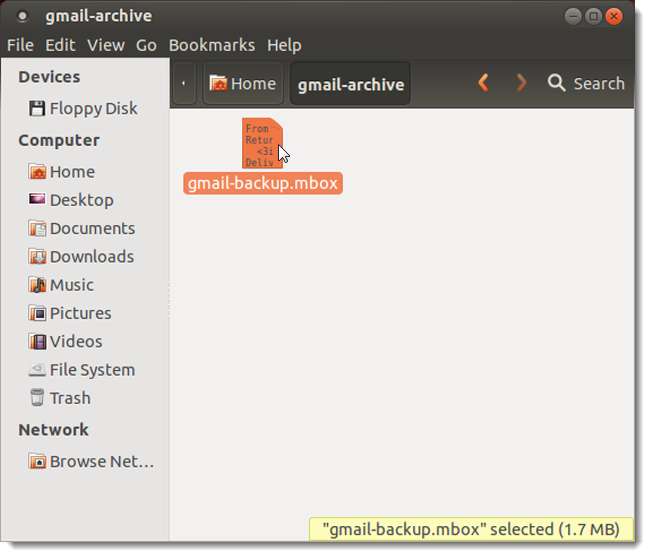
Anda dapat mengimpor file mbox ke sebagian besar klien email, kecuali Microsoft Outlook. Misalnya, Anda dapat menggunakan ImportExportTools add-on di Thunderbird untuk mengimpor pesan Gmail Anda dari file mbox Anda ke folder lokal.
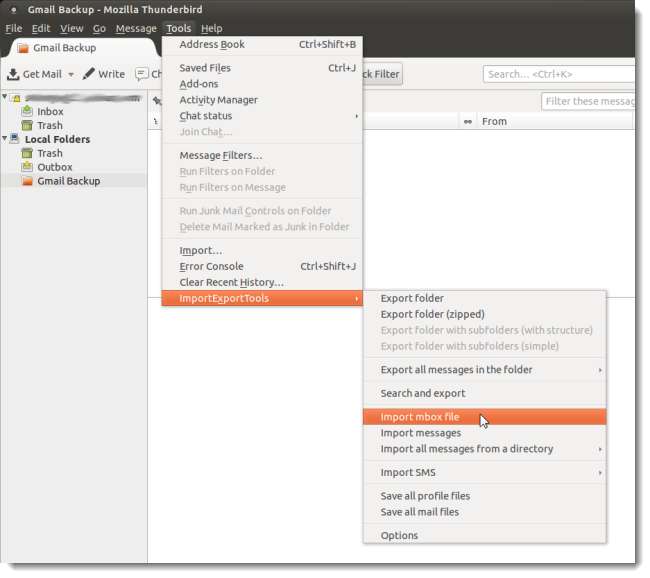
Jika Anda perlu memasukkan pesan Gmail Anda ke Outlook di Windows, Anda dapat menggunakan gratis Pengekstrak Email MBox program untuk mengonversi file mbox Anda menjadi file .eml terpisah yang dapat Anda impor ke Outlook.

Anda dapat mengotomatiskan proses pencadangan akun Gmail Anda dengan membuat skrip shell dan mengaturnya agar berjalan sesuai jadwal menggunakan cron job yang berjalan sekali sehari, seminggu sekali, atau seberapa sering Anda merasa perlu.
Untuk informasi lebih lanjut tentang menggunakan Getmail, lihat dokumentasi .







